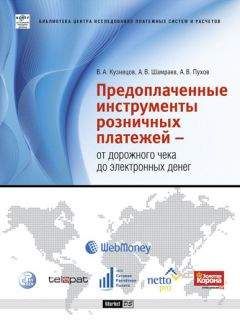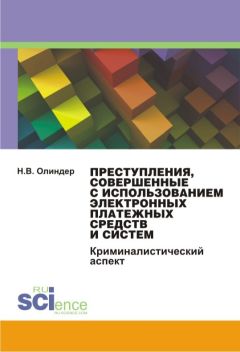Состояние значка информирует нас о следующем:
— Вы подключены к серверу WebMoney (OnLine)
— Вы не подключены к серверу (OffLine)
— В данный момент происходит подключение
— Пришли деньги!
— Пришел счет
— Ваш счет не оплатили
— Происходит регистрация
— Пришло сообщение
Основными режимами являются OnLine и OffLine. Любые манипуляции с Keeper'ом (за исключением изменения кое-каких настроек самой программы) можно производить, только находясь online.
Теперь рассмотрим основные возможности программы. Надо сказать, что ее интерфейс, что называется, интуитивно понятен. А также несколько необычен и приятен для глаза (рис. 4).
Рис. 4
Слева — четыре кнопки или закладочки. Они соответствуют четырем основным разделам программы: Корреспонденты, Описания покупок, Кошельки, Информация (сверху вниз). В первом разделе — информация обо всех участниках системы, с которыми Вам приходилось "иметь дело" — платить или принимать плату, а также обмениваться сообщениями. Дважды кликнув на каком-нибудь корреспонденте, можно отправить ему сообщение (но о службе сообщений поговорим немного позже).
Второй раздел программы — Описания покупок, не будем его рассматривать. Это для "продвинутых":)
Третий раздел самый важный. В этом разделе Вы можете посмотреть текущую информацию о своих кошельках (номера кошельков и суммы на них).
Последний раздел программы (нижняя кнопка) содержит пиктограммы с полезными ссылками. Будет желание — пройдитесь по ним и познакомьтесь с WebMoney поближе.
Все манипуляции с кошельками и самой программой WebMoney Keeper можно осуществлять из меню (кнопка Меню, рис. 5). Рассмотрим некоторые его пункты.
Рис. 5
Если Вам нужно будет расплатиться с кем-нибудь по WebMoney — выбирайте Меню — Кошельки — Передать WM — В кошелек WebMoney. В появившемся окне нужно заполнить два поля: Сумма и Кошелек (рис. 6, красные стрелки). Напомним, что операции в WebMoney происходят с использованием однотипных кошельков. То есть со своего Z-кошелька Вы можете перевести деньги только на Z-кошелек другого участника системы, с R-кошелька — только на R-кошелек, с Е-кошелька — только на Е-кошелек. В поле Кошелек введите номер кошелька получателя денег. Указание ключевых букв «Z», «R» или «Е» в начале этого номера обязательно. В поле Сумма введите передаваемую сумму. Конечно, чтобы эта сумма была переведена, она должна иметься в Вашем кошельке. Если у Вас нет указанной суммы, то и перевести Вы ее, естественно, не сможете.
Рис. 6
Учтите при этом, что за каждую операцию по переводу денег, проходящую между участниками системы, WebMoney берет комиссию 0,8 %, но не менее 1 цента. Комиссии будет снята с Вашего кошелька дополнительно, а корреспонденту будет переведена в точности указанная сумма. К примеру, Вы оплачиваете по WebMoney какую-то услугу. Пусть, стоимость этой услуги — 10,8 WME. Вы вписываете в поле Сумма 10,8 (при условии, что в поле Откуда выбран кошелек типа E). С Вашего кошелька в результате этой операции будет снята сумма 10,8 + 0,008*10,8 = 10,89 WME. Поэтому для того, чтобы заплатить 10,8 WME Вам нужно иметь на кошельке немного больше — 10,89 WME
При переводе денег на кошелек получателя можно указать также код протекции. Для этого в поле Код протекции сделки введите какую-нибудь последовательность символов (по типу обычного пароля). Код протекции используется, в основном, для того, чтобы обезопасить себя и получателя денег. Может случиться так, что в поле Кошелек вы ввели неверный ноиер кошелька. Ну, просто ошиблись (Вы, когда вводили, или получатель, когда сообщал Вам номер своего кошелька). В этом случае деньги уйдут на кошелек чужого человека, и вернуть их уже будет невозможно.
Для того чтобы деньги не пропали и применяется код протекции: Вы переводите деньги с кодом протекции, сообщаете получателю этот код, а тот при получении денег вводит его и тем самым снимает протекцию. Если протекция не будет снята получателем (не будет веден код протекции) в течение указанного Вами количества дней, то деньги будут возвращены в Ваш кошелек. Такие вот меры предосторожности…
Перевод денег вы можете сопроводить коротким комментарием (поле Примечание).
Служба сообщений
Для связи между участниками в системе WebMoney используется специальная служба конфиденциальных сообщений, эдакая внутренняя почта, в качестве адреса в которой используется WM-ID участника. Все сообщения передаются в зашифрованном виде. Прочитать сообщение может только непосредственный получатель, перехватить его невозможно.
Чтобы послать сообщение, выберите пункт меню Сообщение — Отправить. Заполните появившуюся форму. В качестве адреса получателя сообщения укажите его идентификатор. Если получатель находится OnLine (Keeper запущен), он получит сообщение сразу же. В противном случае — как только выйдет в интернет и запустит Keeper.
Мы подошли к самому главному: где взять деньги? Как пополнить свой кошелек WebMoney?
Во-первых, можно получить их самым обычным путем — от других участников системы — в качестве оплаты за услуги или просто в виде подарка. Для получения WM-денег от другого участника Вам потребуется сообщить ему номер своего кошелька, на который будут переведены деньги, либо выставить ему счет.
Для выставления счета выберите в меню Keeper'а пункт Исходящие счета — Выписать и введите необходимую информацию. Если ваш партнер подтвердит полученный счет, указанная в нем сумма будет снята с его кошелька и переведена на Ваш.
Но таким способом получить WMZ не всегда удастся. Какие есть еще варианты?
1. Банковский перевод. Вы можете ввести деньги в WebMoney, сняв их со своего банковского счета. Для этого на вкладке "Кошельки" сделайте правый клик на кошельке, который хотите пополнить, и выберите пункт Пополнить, введите сумму, которую Вы хотите завести на кошелек, нажмите Заказать. В окне браузера загрузится страница. Кликните на Через банковский перевод. Следуйте инструкциям на экране. Система сгенерирует банковское платежное поручение, которое Вы сможете распечатать. С этой бумагой идите в банк и переводите нужную сумму со своего счета на банковский счет системы WebMoney.
2. Через сбербанк (только для R-кошельков). Процедура пополнения аналогична пункту 2.
3. Почтовым переводом (только для R-кошельков). Процедура пополнения аналогична пункту 2.
4. С помощью т. н. WM-карты. Эта карта подобна скретч-картам для доступа в Интернет или картам пополнения счета мобильного оператора. Приобретя такую карту, проделайте следующие действия. На вкладке "Кошельки" сделайте правый клик на кошельке, который хотите пополнить, и выберите пункт Пополнить, введите любую сумму, нажмите Заказать. В окне браузера загрузится страница. Кликните на Через предоплаченную карточку. Далее введите реквизиты купленной карты — ее номер и 16-значный код. Нажмите Пополнить. Номинал карты будет зачислен на Ваш кошелек.
Пополнение счета с помощью WM-карты — это, пожалуй, самый удобный способ. Но, увы, купить WM-карты можно пока не во всех городах. Подробности смотрите здесь: http://webmoney.ru/cardmain.shtml.
5. Через обменные пункты WebMoney. Обменные пункты сегодня есть уже практически во всех крупных городах СНГ. Полный перечень обменных пунктов можно посмотреть на http://webmoney.ru/wmoutertrans4.shtml, а также в каталоге Megastock. Для того чтобы перевести наличные деньги в кошелек WebMoney, Вы должны прийти в офис обменного пункта в Вашем городе (если, конечно, таковой имеется), сообщить номер своего кошелька и сумму для перевода. Большинство обменных пунктов, впрочем, работают на всей территории страны и осуществляют обмен не только наличными в офисе, но и банковским переводом, например.
Обменные пункты берут свою комиссию с каждой такой операции ввода-вывода средств. В разных «обменках» она различна.
Всю подробную информацию о процедуре ввода-вывода денег можно получить со страницы http://webmoney.ru/perevods.shtml. Там в виде наглядной схемы приведены все способы вывода и ввода средств из (в) WebMoney.
Для многих пользователей, пополнение Z-кошелька вызывает трудности, поэтому, советую пополнять R-кошелек, а затем переводить WMR в любые другие единицы WM через обменный пункт